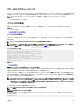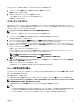Users Guide
CMC ウェブインタフェースを使用して診断コンソールにアクセスするには、次の手順を実行します。
1. システムツリーで シャーシ概要 に進み、トラブルシューティング → 診断 とクリックします。
診断コンソール ページが表示されます。
2. コマンド テキストボックスにコマンドを入力し、送信 をクリックします。
コマンドの詳細については、『CMC オンラインヘルプ』を参照してください。
診断結果ページが表示されます。
コンポーネントのリセット
アクティブな CMC のリセット、オペレーティングシステムの再起動なしでの iDRAC のリセット、または取り外されて再挿入されたかのようにサーバー
を動作させるためのサーバーの仮想的な再装着を行うことができます。シャーシにスタンバイ CMC がある場合は、アクティブな CMC のリセットはフ
ェイルオーバーを生じ、スタンバイ CMC がアクティブになります。
メモ: コンポーネントをリセットするには、デバッグ コマンド管理者 特権が必要です。
CMC ウェブインタフェースを使用してコンポーネントをリセットするには、次の手順を実行します。
1. システムツリーで シャーシ概要 に進み、トラブルシューティング → コンポーネントのリセット とクリックします。
コンポーネントのリセット ぺージが表示されます。
2. アクティブな CMC をリセットするには、CMC 状態 セクションで CMC のリセット / フェイルオーバー をクリックします。スタンバイ CMC が存
在し、シャーシに完全な冗長性がある場合は、フェイルオーバーが生じ、スタンバイ CMC がアクティブになります。
3. オペレーティングシステムを再起動せずに iDRAC のみをリセットするには、サーバーのリセット セクションで、iDRAC をリセットするサーバーの
リセット ドロップダウンメニューから iDRAC リセット をクリックして、選択の適用 をクリックします。これで、オペレーティングシステムを再起動せ
ずにサーバーの iDRAC がリセットされます。
詳細については、『CMC オンラインヘルプ』を参照してください。
RACADM を使用して、オペレーティングシステムを再起動せずに iDRAC のみをリセットするには、『Chassis Management Controller for
Dell PowerEdge M1000e RACADM コマンドラインリファレンスガイド』を参照してください。
メモ: iDRAC がリセットされると、サーバーのためにファンが 100% に設定されます。
メモ: サーバーの仮想的な再装着を試行する前に、iDRAC のリセットを試行することが推奨されます。
4. サーバーを仮想的に再装着するには、サーバーのリセット セクションで、再装着するサーバーの リセット ドロップダウンボックスの 仮想的再
装着 をクリックし、選択の適用 をクリックします。
詳細については、『CMC オンラインヘルプ』を参照してください。
この操作を行うと、サーバーを取り外されて再挿入されたかのように動作させることができます。
シャーシ設定の保存と復元
システムツリーの CMC ウェブインタフェースを使用してシャーシ設定のバックアップの保存または復元を行うには、シャーシ概要 へ移動し、セットア
ップ → シャーシバックアップ をクリックします。
シャーシバックアップ ページが表示されます。
シャーシ設定を保存するには、保存 をクリックします。デフォルトのファイルパスを上書きし(オプション)、OK をクリックしてファイルを保存します。
メモ: デフォルトのバックアップファイル名にはシャーシのサービスタグが含まれています。このバックアップファイルは、このシャーシの設定
と証明書を復元するために限り、後から使用することができます。
シャーシ設定を復元するには、ファイルの選択 をクリックし、バックアップファイルを指定して 復元 をクリックします。
メモ:
• CMC 自体は設定の復元時にリセットされることはありませんが、CMC サービスに新しい、または変更された設定内容が事実上反映
されるまで、しばらく時間がかかる場合があります。反映が正常に完了した後、現行のセッションがすべて閉じられます。
• Flexaddress 情報、サーバープロファイル、および拡張ストレージは、シャーシ設定と一緒に保存または復元されません。
213